1、首先用PS打开证件照片,快捷键ctrl+J复制一个图层,选择工具箱里的魔棒工具,点击证件照中的白色,
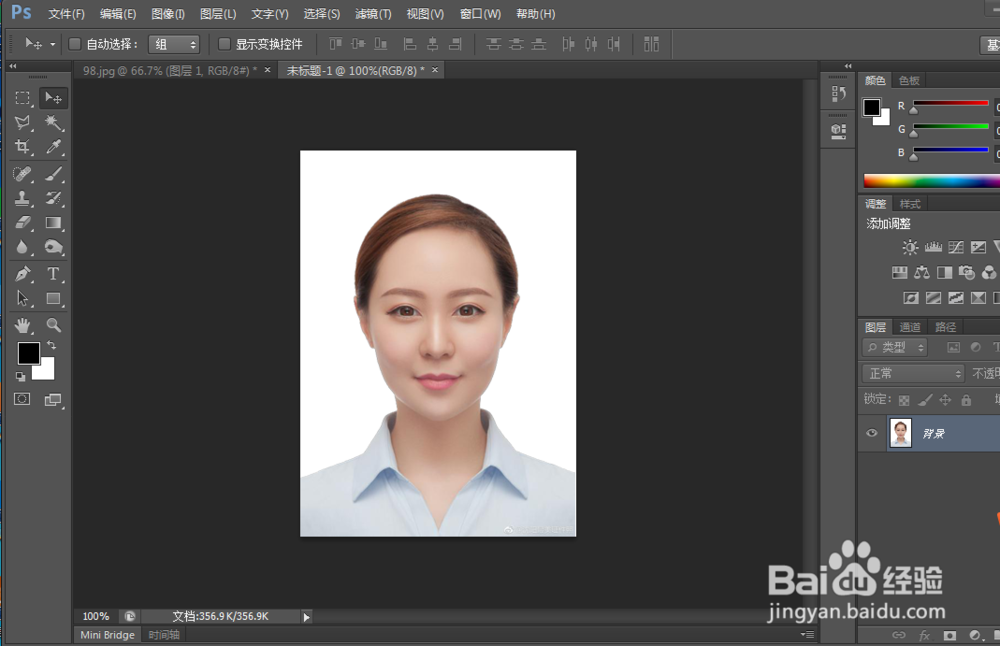

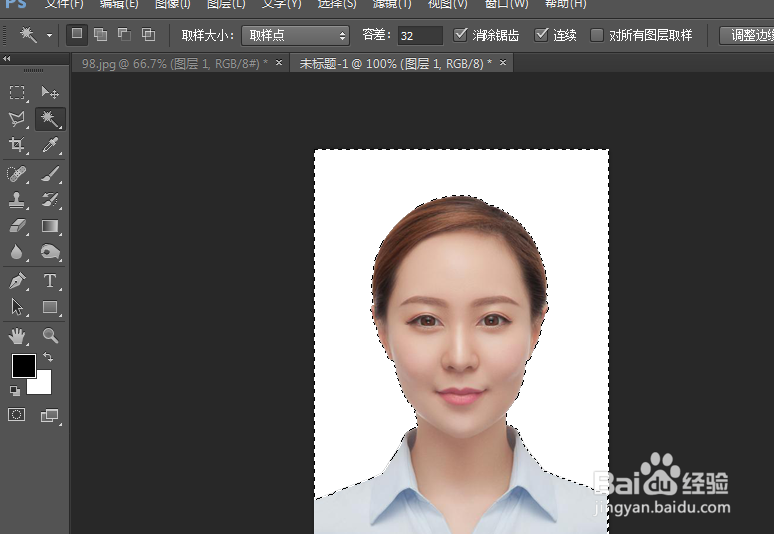
2、选择前景色,双击,调出拾色器,我们这里以红底为例,选择红色,也可以直接在R输入红色最大值255,,前景色填充,快捷键ctrl+D取消选区,这样就把红底加上了。
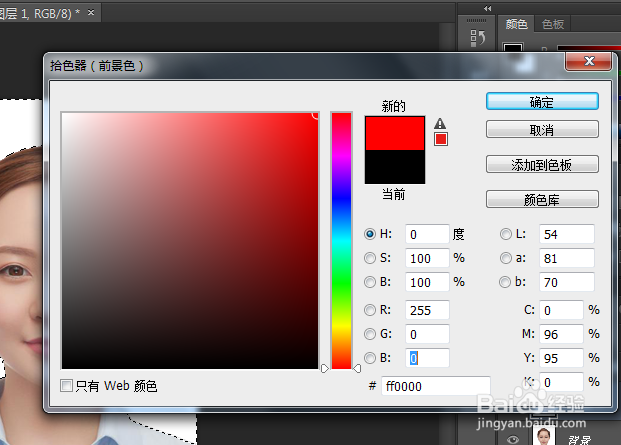

3、另外一种方法,我们新建一个一寸大小的文档,宽度为295像素,高度为413像素,把前景色改为红色, 填充图层。
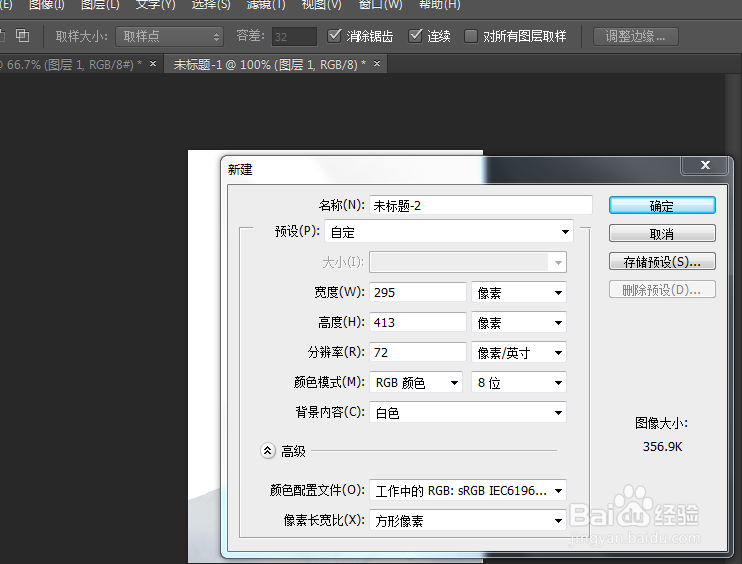
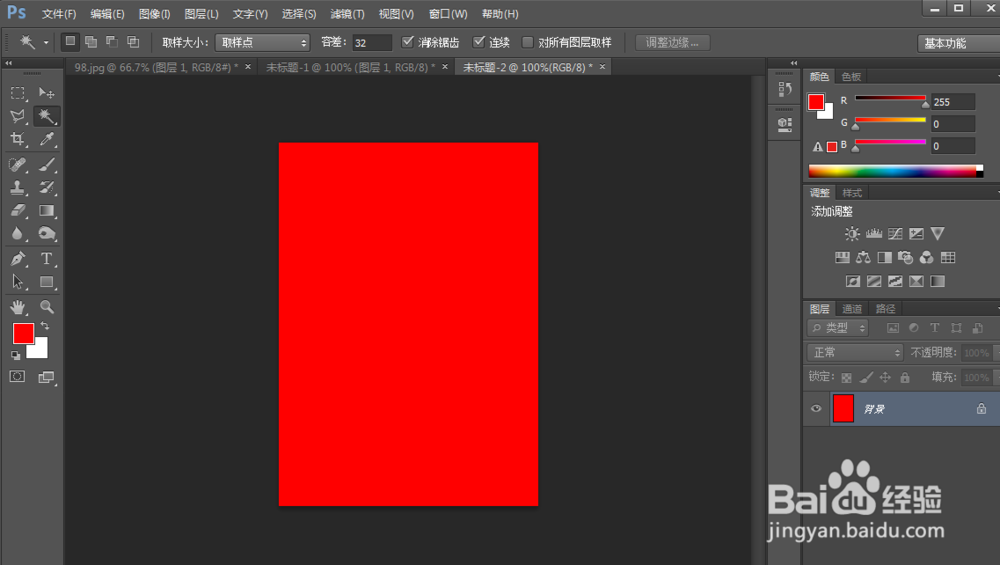
4、我们龅歧仲半打开证件照,选择魔棒工具,选中白色,然后快捷键ctrl+shift+I进行反选,选择移动工具,将照片移动到文档中。
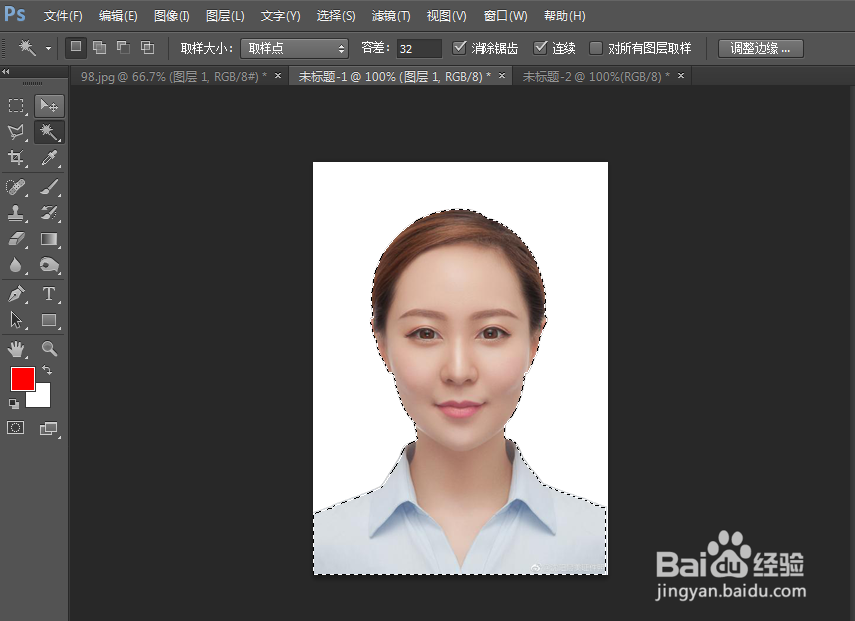

5、我们选择菜单栏中的图层——修边——去边,去边中宽度改为1像素,确定。
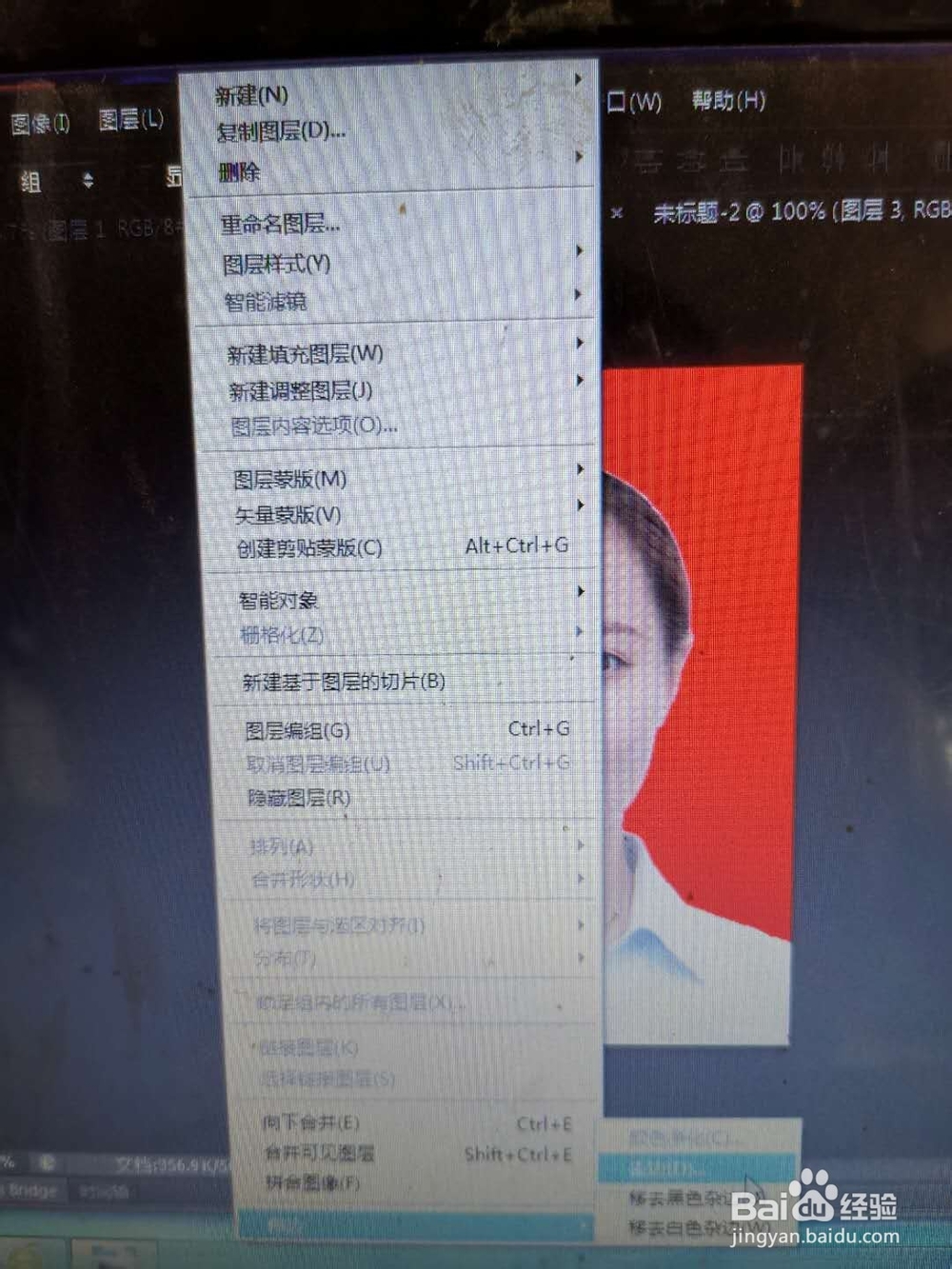

6、这样我们就祛除了白色杂边,证件照添加红色底色就完成了。
